Musíte nastaviť nasledujúce jednoduché kroky na nastavenie servera postfixu preposielania e-mailov vo vašom systéme:
Otvorte okno terminálu kliknutím na ikonu Aktivity a vyberte terminál na ľavom bočnom paneli v systéme CentOS 8.
Nainštalujte Postfix
Najskôr sa uistite, či je vo vašom systéme nainštalovaný postfix.pomocou nasledujúceho príkazu môžete skontrolovať inštaláciu postfixu:
$ rpm -qa | grep postfixVo vašom systéme by sa mal zobraziť nasledujúci výstup.

V opačnom prípade nainštalujete postfix pomocou nasledujúceho príkazu:
$ sudo dnf nainštalovať postfixPo dokončení inštalácie postfixu, teraz pomocou nasledujúceho príkazu, môžete skontrolovať stav služby postfix:
stav postfixu služby $ sudoVo vašom systéme by sa mal zobraziť nasledujúci výstup.
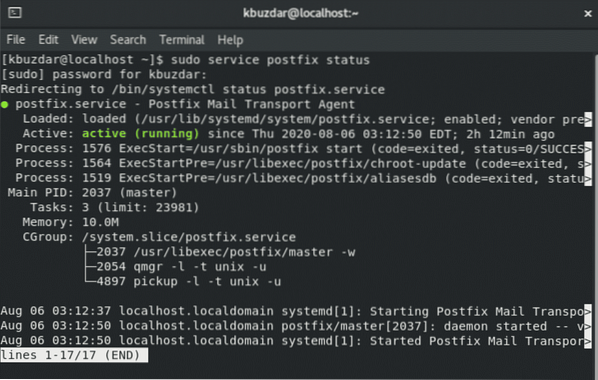
Ako môžete vidieť na snímke vyššie, v tomto systéme sú aktívne služby postfixu. Teraz môžeme pomocou príkazu netstat ďalej overiť, že služby postfixu bežia na porte 25. Zadajte nasledujúci príkaz:
$ sudo netstat -ltnp | grep 25Vo vašom systéme sa zobrazí nasledujúci výstup:
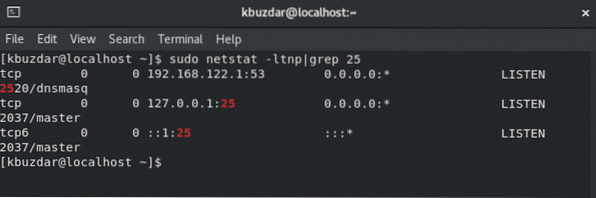
Vo vyššie uvedenom výstupe predstavuje posledný stĺpec PID spracovania. Tu sa zobrazuje postfix.
Konfigurácia preposielania e-mailov s dodatkom
Teraz začnite konfigurovať postfix na preposielanie e-mailov. Je to jednoduchá úloha. Najskôr musíme nájsť cestu konfiguračného adresára postfixu pomocou príkazu postconf.
$ postconf | grep config_directoryNa termináli sa zobrazí nasledujúci výstup:

Teraz máme predstavu, že všetky konfiguračné súbory postfixu umiestnené v adresári / etc / postfix, takže sa presuňte do adresára a upravte „hlavný.cf 'konfiguračný súbor.
Otvorte súbor vo svojom obľúbenom textovom editore alebo v tom, ktorý je nainštalovaný vo vašom systéme. Tu používame editor vim na úpravu konfiguračných súborov.
$ vi / etc / postfix / main.porovNasledujúce okno uvidíte v termináli:
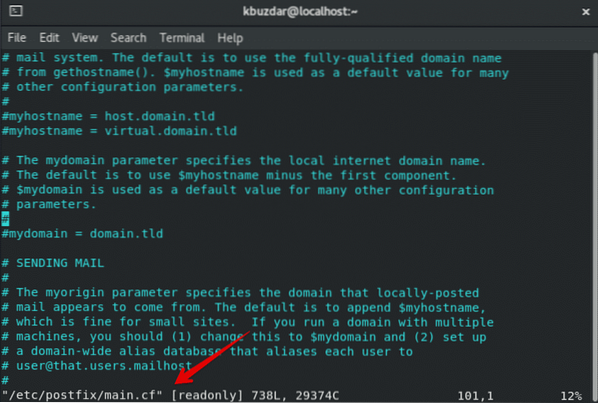
Teraz musíte na koniec hlavnej položky pridať nasledujúce riadky.porovnaj spis.
virtual_alias_domains = mydomain.comtheanotherdomain.comvirtual_alias_maps = hash: / etc / postfix / virtual

Tu sa používa riadok jedna virtual_alias_domains na výpis domén, pre ktoré postfix prijíma e-maily. Je možné pridať viac ako jednu doménu, ktoré sú oddelené medzerou.
Druhý riadok virtual_alias_maps označuje cestu k súboru, špecifikujte mapovanie pre forwardové domény.
Otvorte súbor / etc / postfix / virtual a pridajte e-maily s preposielaním spolu s cieľom.
$ vi / etc / postfix / virtual
Predpokladajme, že chceme posielať e-maily z jedného do druhého e-mailu:
[chránené e-mailom] až [chránené e-mailom]
Vo vyššie uvedených e-mailoch sa zobrazuje prvý e-mail, ktorý postfix bude prijímať e-maily. Druhý e-mail zobrazuje, kam postfix preposiela e-mail. Pošta môže byť preposlaná do viacerých e-mailových cieľov. Po zadaní týchto e-mailov súbor uložte a zatvorte. Teraz aktualizujte tabuľku postfixov pomocou nasledujúceho príkazu:
$ postmap / etc / postfix / virtualZnova načítajte postfix
Po vykonaní niektorých potrebných zmien v konfiguračných súboroch postfixu znova načítajte alebo reštartujte konfigurácie postfixu pomocou nasledujúceho príkazu:
$ sudo / etc / init.d / postfix reload# alebo
$ sudo služba postfix reload

Vyskúšajte teraz
Po dokončení konfigurácií sa pokúste preposlať e-maily na iných doménach.
Záver
V tomto článku sme sa naučili, ako nakonfigurovať postfixové preposielanie pošty v systéme Linux. Ďalej sme sa tiež naučili, ako upravovať konfiguračné súbory postfixu. Vyskúšajte konfigurácie. Budete si všimnúť, že e-mail dorazí do presmerovaného cieľa do minúty. Dúfam, že tento článok bude pre vás zaujímavý.
 Phenquestions
Phenquestions


